小编给大家分享一下怎么使用Choco在Windows 10上安装Visual Studio,希望大家阅读完这篇文章之后都有所收获,下面让我们一起去探讨吧!
单个命令Choco在Win10/8/7上用于安装编程工具Visual Studio代码一个开源IDE。
Chocolatey,一个非常容易使用的Win10/8/7包管理器。是的,现在它不仅限于Linux或Mac系统,只能使用命令行下载和安装某些软件。现在,我们可以使用Chocolatey的Choco命令在Windows上使用单个命令安装各种软件。 Chocolatey上提供的大多数软件包都是截止日期,因此不必担心***功能。
我们已经执行了一篇文章来指导在Ubuntu 19.04 Linux上安装开源Visual Studio代码,现在是windows 10/8/7的时间。
Choco在Win10上安装Visual Studio代码
第1步:安装Chocolatey
要在Windows上使用chocolatey命令,我们必须在我们的系统上安装Chocolatey。对于管理权限下的打开命令提示符或PowerShell,并执行给定的命令。
如果要在命令提示符下安装Chocolatey,请使用以下命令:
@"%SystemRoot%System32WindowsPowerShellv1.0powershell.exe" -NoProfile -InputFormat None -ExecutionPolicy Bypass -Command "iex ((New-Object System.Net.WebClient).DownloadString('https://chocolatey.org/install.ps1'))" && SET "PATH=%PATH%;%ALLUSERSPROFILE%chocolateybin"从PowerShell开始,安装将需要以下内容:
Set-ExecutionPolicy Bypass -Scope Process -Force; iex ((New-Object System.Net.WebClient).DownloadString('https://chocolatey.org/install.ps1'))一旦Chocolatey安装完毕,请转到下一步。
第2步:Choco安装Visual Studio Code
现在再次,在命令提示符或Powershell中,无论你使用什么; 键入或复制粘贴以下命令,以便在各自的windows 10,Windows 8或7系统上下载和安装Visual Studio Code。
choco install vscode
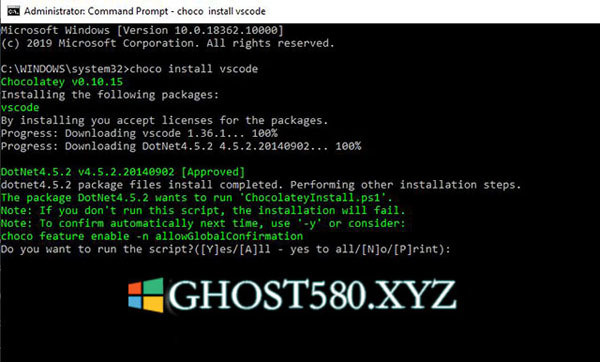
第3步:运行VScode
安装完成后。 转到Windows应用程序并找到已安装的Visual Studio代码应用程序以运行它。
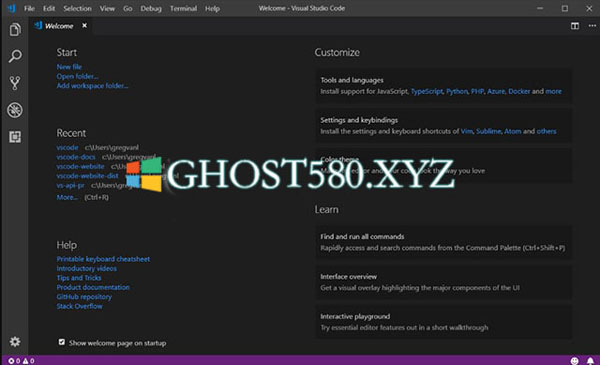
第4步:Choco命令升级Visual Studio代码
虽然您可以从VScode本身检查更新,但是,对于即时更新或升级,只需打开命令提示符或Powershell并使用以下命令。
choco upgrade vscode
步骤5:使用choco停用visual studio代码自动升级
首先,我们必须安装VScode自动更新停用包
choco install visualstudiocode-disableautoupdate
之后,使用此命令禁用自动升级。
choco upgrade visualstudiocode-disableautoupdate
看完了这篇文章,相信你对“怎么使用Choco在Windows 10上安装Visual Studio”有了一定的了解,如果想了解更多相关知识,欢迎关注亿速云行业资讯频道,感谢各位的阅读!
亿速云「云服务器」,即开即用、新一代英特尔至强铂金CPU、三副本存储NVMe SSD云盘,价格低至29元/月。点击查看>>
免责声明:本站发布的内容(图片、视频和文字)以原创、转载和分享为主,文章观点不代表本网站立场,如果涉及侵权请联系站长邮箱:is@yisu.com进行举报,并提供相关证据,一经查实,将立刻删除涉嫌侵权内容。
原文链接:http://www.ghost580.net/article/14597.html